ポータルサイト構築ツール・タウンズ-X タウンズ概要 » 印刷専用ページ
| タイトル: | 記事の投稿と編集 |
| 掲載日時: | %2007年%03月%21日(%PM) %18時%Mar分 |
| アドレス: | http://tx.awa.jp/Section/item.php?iid=6 |
記事の投稿用アイコン
記事の投稿権限を有する利用者としてログインすると、右図のような記事の投稿用アイコンが表示されます。実際にどのアイコンが表示されるかは管理者設定により異なる場合があります。これらの記事投稿用アイコンをクリックすると記事の投稿フォームが表示されます。
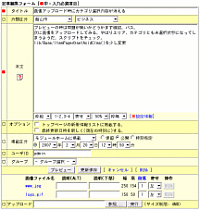
記事投稿/編集フォーム
左の図は、ニュースモジュールの記事投稿/編集フォームの一例です。上部から順に
|
などが表示されています。ニュースモジュール以外の他のモジュールの投稿/編集フォームも一部追加の入力ボックスがあることなどを除いて基本的に同じような構成になっています。
記事の本文などを入力し、プレビューボタンを押すと実際の表示イメージが確認できます。問題が無ければ新規投稿ボタンを押して投稿を完了します。
画像選択、組み込みフォーム

画像選択、組み込みフォームは画像が既にアップロードされている場合に表示されます。記事に画像を組み込むには各画像の段落入力ボックスに表示させたい段落の番号を入力して下さい。
編集方法の詳細や投稿された記事の承認、公開などについては各々のヘルプページをご参照下さい。ヘルプページには、サイトナビゲーションメニューの [ ? ] メニューからアクセスすることができます。(ただし、サイトによっては、「 ? ] が表示されていない場合があります。その場合は、本サイトのヘルプページを参考にして下さい。)
編集用アイコン 修正要求用アイコン |
公開中の記事の編集/修正について
公開中の記事の編集/修正が可能な時は、全文表示中の記事の下部に編集又は修正要求用のアイコンが表示されます。左側の囲みボックス(アイコン説明)は、エディターの枠組設定機能を利用して表示しています。